笔记本除尘教程(如何给电脑除尘)
进入六月以后北京的天气真是热得让人感觉喘不过气,大家天天打交道的笔记本和台式机更是连人都不如了,所谓热成狗真是一点也不夸张。年年大家在防暑抗高温这个问题上都是八仙过海各显神通,但是很多人光顾着自己凉快,却忽视了夏天台式机、笔记本的散热问题,长期的忽视导致机器一到夏天就问题不断。本周笔者就为大家带来《夏日PC防暑指南》系列文章,分别从“PC、笔记本除尘清灰”“风道构建和风扇选择”以及“硅脂的选择和使用”三个方面来帮助大家对如何给电脑降温有一个全面的认识。

作为系列文章的第一篇,本次笔者将从最简单的笔记本、PC除尘散热讲起。

惠普G4笔记本
看过本站《编辑部故事》系列文章的读者对笔记本群组普哥的惠普G4笔记本应该有一点印象,普哥的该笔记本的糟糕的散热性能怨言颇多。所以本次笔者选择了普哥的笔记本来为大家示范笔记本除尘操作。

由于很难在DIY群组找到一台积尘非常严重的PC,笔者只能选择显卡频道尚文同志的机箱为大家演示,据尚文说自己的机器大概有两三年没有除过尘了,不知除尘后效果如何?
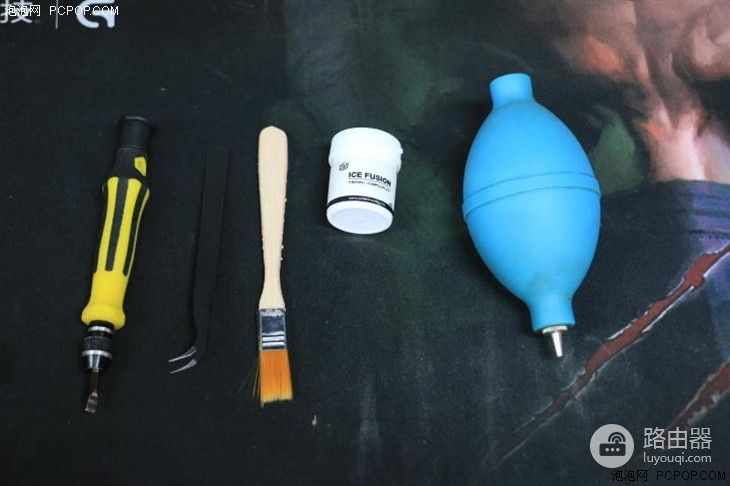
除尘工具
不管是台式PC还是笔记本除尘需要的工具非常简单,精密螺丝刀、镊子、小毛刷、导热硅脂、皮老虎足矣。如果手边有吹风机或者空压机,除尘效果会更好。

拆机螺丝刀、皮老虎等工具购自京东商城和天猫商城,都是跟随笔者多年的趁手工具非常值得为大家推荐。Jackly套装螺丝刀拆机无数精准依旧如初,品胜的皮老虎也毫无老化漏气迹象。文章最后会为大家附上相关产品购买链接。
相信很多朋友也跟普哥一样对自己笔记本为什么散热如此之差产生过不小的疑问,也有不少朋友自从买了台式PC以后从未打开过自己的机箱,这些问题在看完本篇文章后相信大家都会有正确的认识。
惠普G4拆机除尘实战(一)
拆除D面相关元件

惠普G4笔记本D面
首先取下笔记本电池,打开D面后会露出笔记本的硬盘、内存、无线网卡等一些元件。我们要做的是把这些元件从笔记本上取下来。



需要注意的是:硬盘接口需要捏住接口上黑色的塑料带垂直向上拔起;无线网卡在卸下螺丝后会自动翘起,天线的安装为“1黑2灰”;笔记本内存在同时按住内存两侧的卡扣往外拨动即可顺利拆下。
PS:普哥换装的Intel原装固态硬盘靠减震硅胶套固定在硬盘位中,是可以直接取出来的,而一般笔记本在拆下硬盘前都会有一个固定螺丝。

接下来将D面所有螺丝卸下,按照不同长度和用途分类摆放好。在拆除D面元件过程中笔者意外发现普哥把笔记本原装的东芝机械硬盘通过专用转接架安装在了光驱中。将固态硬盘作为系统盘把机械硬盘当成数据仓库的办法,是部分老旧型号笔记本升级的首选。
拆除键盘 打开笔记本C面

拆除键盘
惠普G4的键盘拆除过程比较容易,把小号一字改锥插入键盘上部对应卡扣位置轻轻撬动即可完成键盘拆除。


C面键盘和触控板排线

排线摘除方式
排线结构主要分为两种,平推式和按压式,其中平推式比较容易损坏需要格外小心。这台惠普G4排线均采用了按压式结构,捏住排线蓝色部分的同时向上推起卡扣部分即可无损摘下排线,切忌猛拽!

拆除C面面板

确认C面排线完全摘除后,用一字改锥或者专用拆机棒插入笔记本外壳缝隙轻轻翘起。由于外壳连接是卡扣式接口,在解除所有卡扣后笔记本C面面板会轻松脱离。此时映入眼帘的就是惠普G4的主板了。

从外观上就可以看出普哥的笔记本积尘已经非常严重,以笔者多年的拆机经验来看普哥起码有一年以上没有对笔记本进行除尘了。



从左至右排线分别连接了笔记本的电源、音响、光驱和显示器
在取下主板前,要按顺序把主板上的排线全部摘下。卸下固定主板的螺丝后,就可以取下主板。同样,在此步骤过程中仍然要注意保护脆弱的排线。
惠普G4拆机除尘实战(二)
拆除散热模块 进行除尘操作

笔记本散热模块
这台惠普G4的配置中并没有独立显卡,所以散热模块非常简单,热量从CPU核心经由硅脂、热管的传导到达散热鳍片,再借助空气排出笔记本外。由于空间有限,笔记本散热鳍片非常密集所以风道是否顺畅对笔记本散热至关重要。

在拆下散热模块后,笔者发现不仅风扇积尘严重连铜座上的硅脂都已经接近干涸。

被灰尘堵死的风道


风扇内部积尘严重
风扇内部积尘可谓触目惊心,随即笔者利用小毛刷和皮老虎对风扇内部进行了彻底的清理。推荐大家可以用低粘稠度的润滑油脂(如缝纫机油或自行车链条油)对风扇进行一定程度的润滑,经过润滑处理有风扇的表现会更好。

清理后的风扇


涂抹硅脂
完成风扇清理后,一定要更换新的硅脂。笔者建议大家选用粘稠度较高的硅脂而且在涂抹过程中适当多涂一些。完成后按照CPU散热基座上数字“1、3、2、4”的顺序旋转螺丝均匀将底座压紧,之后严格按照之前的顺序依次将各元件装回。
装回元件 进行测试


在安装过程中,笔者给大家分享一个小技巧。很多人在刚开始自己动手给笔记本除尘的尝试中,经常会遇到不知道正确安装顺序和安装好以后点不亮机器的现象。
对此笔者建议大家在动手前最好先上网搜索相同型号笔记本的拆解教程,其次在自己动手的过程中每一步尽量记录下来,不同位置和用途的螺丝一定要分门别类的摆放好,最后在装回键盘后先不要急着把D面螺丝全安回去,可以先装好硬盘和内存通电开机对机器进行基本功能测试,一切正常后再把螺丝按原位装好。这样能够尽可能避免因为自己疏忽导致机器开机不正常而浪费时间在返工上。
除尘效果测试
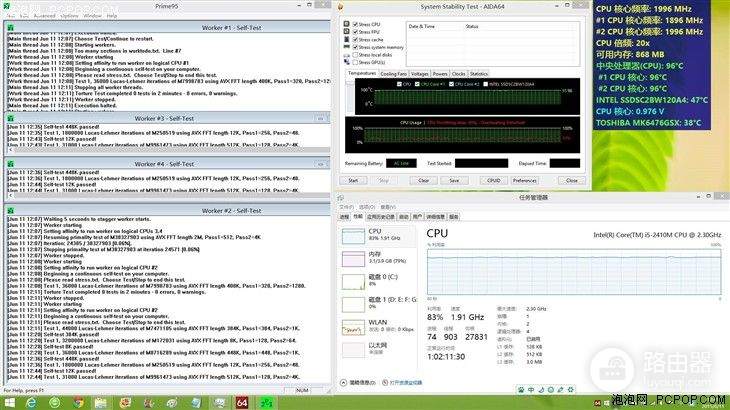
除尘前
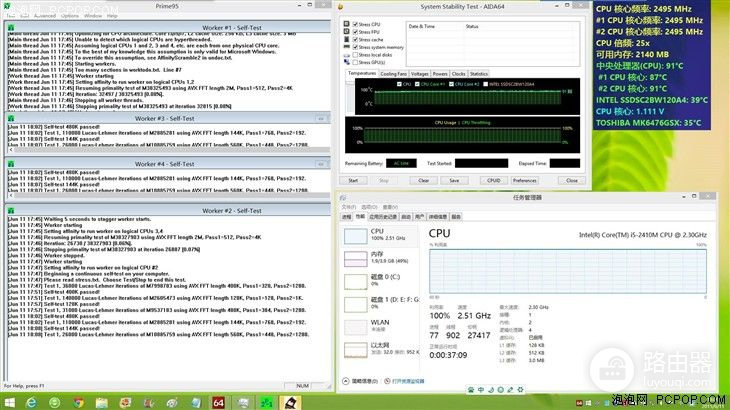
除尘后
除尘前对笔记本进行Prime95烤机测试,CPU核心最高温度达到了96℃,而且出现了因为散热效率低下核心温度过高导致的CPU降频,在实际操作过程中如果CPU降频会感到明显的卡顿,散热不畅的危害可见一斑。

除尘并更换硅脂后,同样情况下的拷机测试,在CPU满载不降频的情况下,核心温度最低被控制在了87℃上,与除尘前有近10℃的温差。这样的成绩显然不能让人满意,这是由于散热模具的性能下降导致的,所以最后笔者为普哥推荐了风量强劲的抽风机散热器,老平台笔记本用户同样可以考虑用外置抽风机散热器的形式为自己的笔记本降温。
抽风机散热器对笔记本散热性能的提升请参考:镇压一切游戏本!测冰魔5笔记本散热器
台式PC除尘实战(一)
打开机箱 断开线材和设备连接
显卡频道尚文同学的主机
台式PC不同于笔记本,宽敞的内部空间和更为强力的风扇使得台式PC更容易积累大量灰尘。而且,在空气质量糟糕扬尘较为严重的首都北京积尘速度又会在无形之加快,之前尚文说自己机器已经有两三年没除过尘,所以打开以后的画面笔者已经不敢想象了。

机箱内部
台式PC除尘过程免不了尘土飞扬,所以把机箱办理办公区是最明智的选择。机箱内部积尘非常严重,其中积尘最严重的CPU散热器部分甚至出现了与普哥笔记本散热鳍片被堵相似的情况。



接下来开始进入拆解阶段。依次将于主板连接的硬盘、显卡、跳线、电源线以及所有I/O线缆断开与主板的连接。主板跳线从左至右依次为IDE LED、PWR SW、RE SET,如果大家分不清正负极按照“彩正白负”的接法就不会错了。
取出主板 进行除尘操作


卸下主板的固定螺丝后即可取出主板,CPU风扇积尘远比原想的要严重。积尘严重测CPU风扇对CPU会产生多大的影响?大家可以参考后文笔者的测试。




显卡积尘情况不是太糟糕,但是GPU核心上的硅脂几乎已经完全干涸。这块HD7850也是顽强,在如此恶劣的工作环境下竟然没出什么问题。
台式PC除尘实战(二)
涂抹硅脂 对机箱其他部分进行除尘


这款九州风神的散热器型号较老,拆解难度很低。


利用小毛刷和皮老虎充分清理后的风扇鳍片焕然一新,笔者选用的某高端硅脂粘稠度很高,很难完全涂抹平整。但是涂抹后散热效果非常优异,请容许笔者在这里先卖个关子,具体的成绩和选用的硅脂型号后文测试部分会做介绍。


同样被清理干净的显卡散热模组,显卡GPU核心的新硅脂也已经涂抹均匀。前文选用的硅脂涂抹太过费时费力,所以笔者在这里偷懒选用了粘稠度很低的星牌导热膏。


机箱内部各个角落也是积尘严重,在拆下电源后笔者也对其进行了简单清理。
基于安全考虑,电源不建议大家自行拆解进行除尘。有电源除尘需求的请咨询专业人士。
台式PC除尘实战(三)
硬件安装与测试

本次拆解除尘的机箱内部结构简单,并没有复杂的水冷结构与风道。硬盘外部积尘并不会对其本身工作造成影响,所以从硬盘笼中取出硬盘简单擦拭表面积尘后装回原处即可。

本次拆解的ATX半塔机箱内部空间充裕,所以箱体内元件安装顺序并无太高要求。对于ITX机箱用户,由于箱体空间紧凑在除尘后的硬件安装过程中,也需要严格按照拆解顺序倒叙安装,才能保证箱体内硬件不会发生冲突。

至此台式PC拆解除尘教程告一段落,除尘后CPU核心温度能降低多少?接下来请看笔者放出除尘前后的拷机测试成绩。
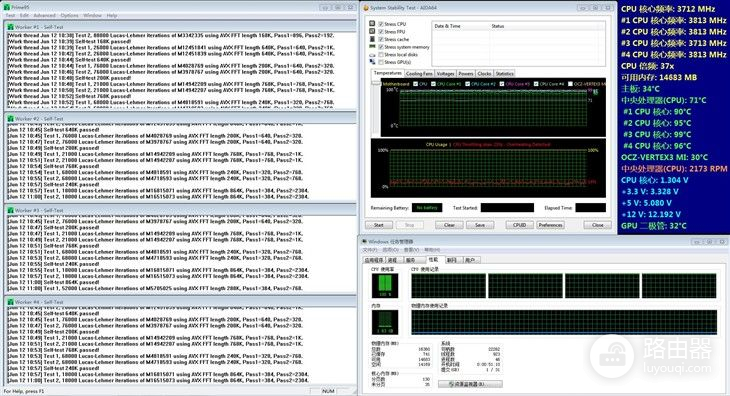

除尘前在Prime95烤机测试中i52500K最高99℃的核心温度可谓惊人,除尘更换硅脂后核心温度最高才72℃,前后平均温差高达28.75℃。
总结:普哥的惠普G4和尚文的台式机基本代表了笔记本和台式PC用户最普遍的过热问题。其原因一是积尘过多阻塞风道,二是硅脂干涸导热性能下降。
惠普G4拆解除尘后,在烤机测试中CPU性能恢复了正常水准,但是由于笔记本本身散热模组性能限制除尘前后的温差只有10℃左右。接下来如果选用抽风机散热器温度还会有更进一步的降低。
而台式PC除尘前后近30℃的巨大差异来源于两个方面:首先在清理CPU风扇积尘后热量终于得以顺畅导出,其次更重要的是更换硅脂使得CPU与散热器基座的热量交换环境得以大大改善,导热率超高的IC Diamond7硅脂在这个过程中发挥了巨大作用,但是考虑到此硅脂超高的粘稠度和高昂的售价,ICD7究竟是不是性价比最高的硅脂?在接下来的《夏日PC消暑指南:硅脂篇》中笔者会对多种硅脂进行更详尽的测试和比较。
附:
JCAKLY 45件套精密多功能螺丝刀 京东商城 售价37元>>购买链接














